Как да предадете изображение от Android телефон на телевизия
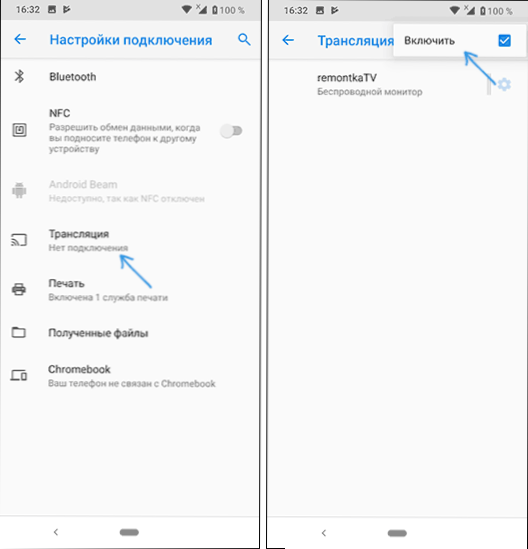
- 3452
- 268
- Dr. Ismael Leuschke
Не всички собственици на съвременни смарт-телевизия и смартфони или таблети с Android знаят, че е възможно да се прехвърли изображението от телефона в Wi-Fi TV, използвайки Miracast Technology. Има и други начини, например, използването на MHL или Chromecast кабел (отделно устройство, свързано към HDMI порта на телевизора и да се вземат изображението чрез Wi-Fi) или използването на dlNA, когато се свързва към една мрежа.
В тези инструкции - подробно за това как да използвате възможността за излъчване на изображение със звук от вашия телефон Android 9, 8, 7 и по -рано по телевизията, която поддържа Miracast (Screen Mirroring) технология. В същото време, въпреки факта, че връзката се осъществява чрез Wi-Fi, присъствието на къщата на рутера не се изисква, във всеки случай за директното предаване, което се обсъжда в първата част на ръководството. Също така може да бъде интересно: как да използвате Android и iOS телефона като дистанционно управление за телевизор.
- Проверка и включване на излъчване на Android
- Как да активирате възможността за предаване на екрана чрез Miracast на TV Samsung, LG, Sony и Philips
- Предаване на изображение от Android телефон на Wi-Fi TV
- Как да предадете изображение от телефон на телевизор - видео инструкция
- Допълнителни възможности за предаване на видео от телефон на телевизия
Проверка на поддръжката на екрана на Android и включване на излъчването
За да не губите време, препоръчвам ви първо да се уверите, че вашият телефон или таблет поддържа изображението на изображенията на безжични дисплеи: фактът е, че не всяко устройство с Android е в състояние на това - много от тях са свързани с долното и Отчасти до средния ценови сегмент, а не поддържайте Miracast.
- На Android 9 (в случай на чиста ОС) отидете на настройките - свързани устройства - Настройки на връзката - излъчване и се уверете, че менюто включва възможността за предаване на изображението от телефона, както на екрана по -долу.
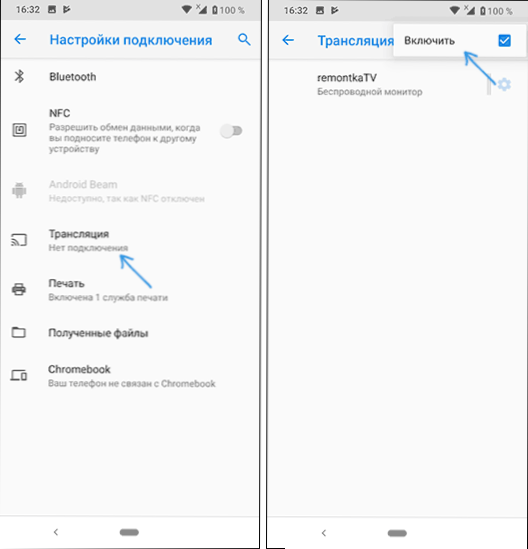
- На смартфоните на Samsung Galaxy отворете изцяло зоната на известието и вижте дали има икона за интелигентен изглед там (вземете предвид, че иконите в полето за известия могат да бъдат хранени и желаното може да не е на първата страница).
- В по -ранните версии на ОС отидете на настройките - екрана и вижте дали има елемент „излъчване“ (в Android 6 и 7) или „безжичен дисплей“ (Android 5 и някои устройства с маркови черупки). Ако елементът е налице, можете веднага да го превключите в състояние "приобщаващо", като използвате менюто (извикано на три точки) на чист Android или OPL превключвател в някои мембрани.
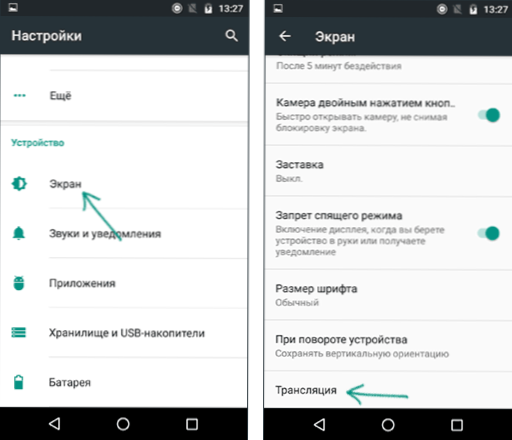
- Друго място, където можете да откриете наличието или отсъствието на функцията на изображението на изображението ("предаване на екрана" или "излъчване") е областта на бързите настройки в известията на Android (обаче, може да се окаже, че е, че The Функцията се поддържа и няма бутони за включване на излъчването, или няма скрито и може да бъде включено в настройките, което е показано във видеото по -долу).
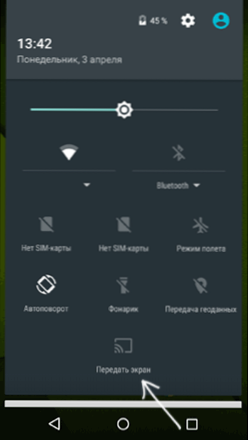
Ако няма нито там, няма параметри на безжичен дисплей, огледало на екрана, интелигентен изглед, излъчвания, Miracast или Widi, опитайте се да търсите настройки и да използвате полето за търсене. Ако не се намери нищо подобно - с висока вероятност, вашето устройство не поддържа безжичното предаване на изображението на телевизора или друг съвместим екран.
Как да активирам поддръжка за изображението на Miracast (WIDI) на телевизия Samsung, LG, Sony и Philips
Обикновено, за да може да предава изображение от телефон по телевизията, е достатъчно да се включи телевизорът и има Wi-Fi адаптер, но понякога функцията за безжичен дисплей е изключена на телевизора и първо може да се наложи да се включи в настройките. По -долу са примери за такива настройки, на вашия телевизор точките могат да варират леко, но логиката обикновено е същата и можете да намерите желаните параметри.
- SAMSUNG - На дистанционното управление на телевизора щракнете върху бутона Източник Източник и изберете Огледалото на екрана. Също така в параметрите на мрежата на някои телевизори на Samsung могат да присъстват допълнителни точки от настройки за огледалното показване на екрана.
- LG - Отидете на настройките (бутона Настройки на дистанционното управление) - Мрежа - Miracast (Intel Widi) и включете тази функция.
- Sony Bravia - Щракнете върху бутона Източник на източника на сигнала (обикновено в горната вляво) и изберете „Дублиране на екрана“. Освен това, ако в настройките на телевизионната мрежа (отидете вкъщи, отворете параметрите-мрежата), включете вградения Wi-Fi и отделна Wi-Fi директна точка, излъчването може да стартира, без да изберете източник на сигнал (Телевизията автоматично ще премине към безжично излъчване), но в този случай телевизорът вече трябва да бъде включен.
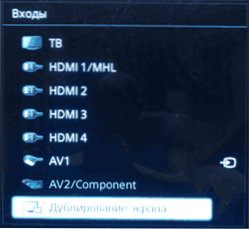
- Philips - Опцията е включена в настройките - Мрежови параметри - Wi -fi Miracast.
Теоретично точките могат да се променят от модела на модела, но почти всички днешни телевизори с Wi-Fi модул поддържат изображението на изображението от Wi-Fi и, сигурен съм, че можете да намерите желания елемент от менюто.
Предаване на изображение на Android TV (Miracast)
Преди да започнете, не забравяйте да включите Wi-Fi на вашия Android телефон или таблет, в противен случай следващите стъпки ще покажат, че безжичните екрани не са налични.
За да се предаде изображението от телефона на телевизора, може да се налага малко по -различни действия в зависимост от версията на Android и марката на смартфона, но обикновено са налични следните опции:
- В областта на известията намерете иконата „излъчване“ и след като потърсите налични телевизори, кликнете върху необходимото и изчакайте началото на излъчването.
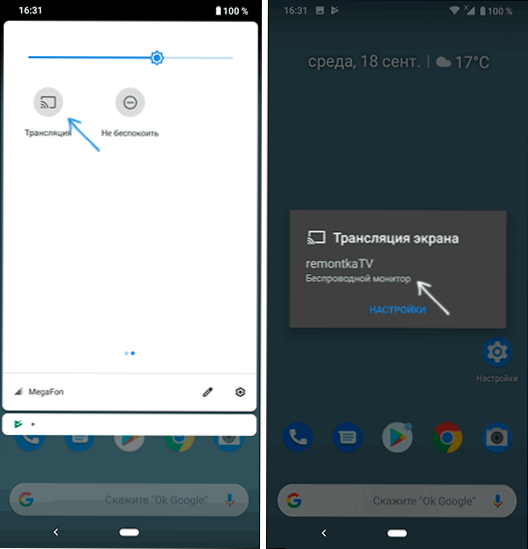
- Ако имате телефон на Samsung Galaxy, намерете иконата Smart View в известията, щракнете върху него, изчакайте телевизора, щракнете върху него и изчакайте излъчването до излъчването.
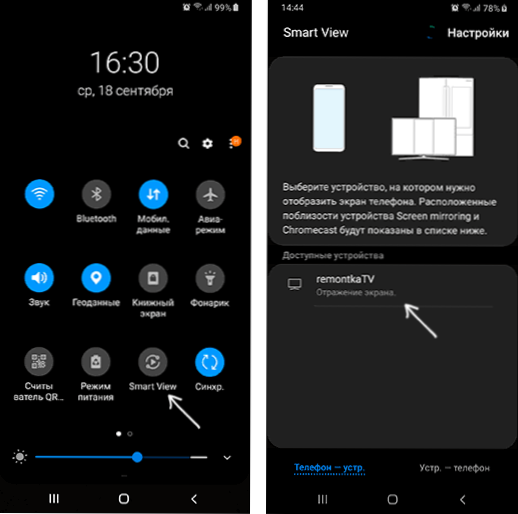
- Отидете на настройките - Екран - излъчване (или безжичен Miracast), вашият телевизор ще се покаже в списъка (той трябва да бъде включен в този момент). Кликнете върху него и изчакайте връзката да бъде завършена. Някои телевизори ще трябва да бъдат „разрешени“ за свързване (заявка ще се появи на телевизионния екран).
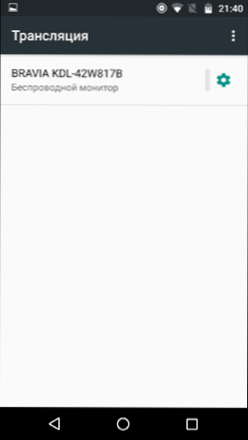
- Отворете списъка с бързи действия в известията на Android, изберете бутона „Излъчване“ (може да не е), след като намерите вашия телевизор, щракнете върху него.
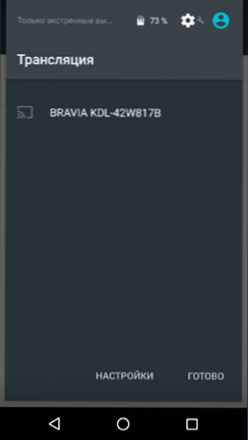
Това е всичко - ако всичко е минало успешно, след кратко време ще видите екрана на вашия смартфон или таблет на телевизора (на снимката по -долу на устройството приложението „камера“ е отворено и изображението се дублира по телевизията).
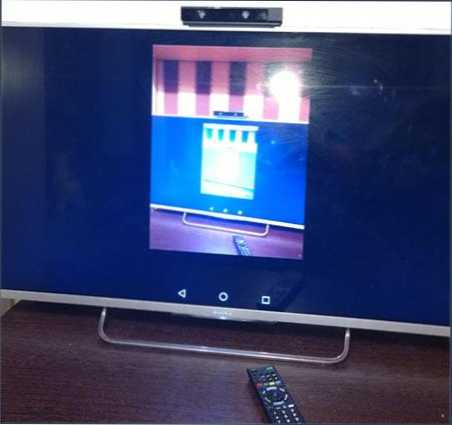
Може би ще ви бъде полезна допълнителна информация:
- Връзката не винаги се осъществява за първи път (понякога се опитва да се свърже дълго време и нищо не излиза), но ако всичко, което се изисква и поддържа, обикновено се управлява за постигане на положителен резултат.
- Скоростта на изображението и звука не може да бъде най -добрата, игра, така че в повечето игри няма да работи.
- Ако сте пуснали някакъв вид видео по телефона и той се предава на телевизора като черен екран (какво може да бъде в някои играчи и в защитено съдържание), по -добре е да използвате методите на предаване, описани по -нататък в секцията с допълнително Методи за предаване на изображения.
- Ако обикновено използвате портретна (вертикална) ориентация на екрана, след това включете автоматичния завой и завъртане на устройството, ще направите изображението на целия екран на телевизора.
Как да предадете изображение от телефон с Android по телевизията - видео инструкция
Допълнителни възможности за предаване на изображения, видео и снимка от Android до телевизия
Ако вашата задача е да предавате видеоклипове и снимки на телевизора, а не само да предавате екрана с всичките му ограничения, препоръчвам да използвате други методи, но помислете, че за разлика от предишния метод, това изисква както телевизорът, така и смартфонът са свързани към една мрежа (чрез кабел или wi -fi - не играе роля):
- ПРИЛОЖЕНИЕ за излъчване по телевизионната телевизия Xcast, достъпно безплатно на пазара на възпроизвеждане и поддръжка на DLNA (можете да излъчвате видеоклипове и снимки от телефона), Chromecast и дори AirPlay - https: // Play.Google.Com/магазин/приложения/подробности?Id = cast.Видео.Екранномиринг.Casttotv
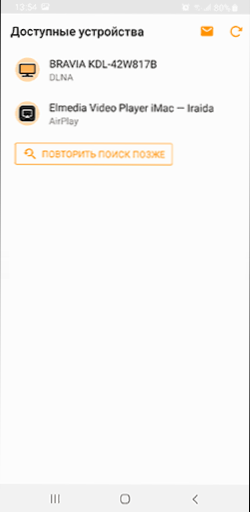
- Приложението за уеб видеоклипове, което ви позволява да предавате изображение не само от телефона си, но и от мрежови видеоклипове, е достъпно тук: https: // play.Google.Com/магазин/приложения/подробности?Id = castwebbrowsertotv.Castwebvideo.WebVideocaster
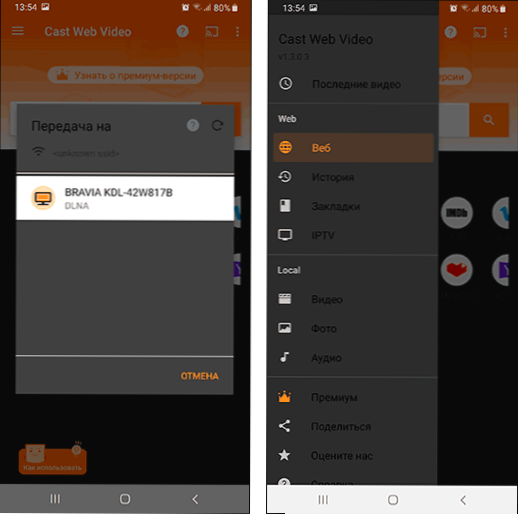
- Не забравяйте, че ако телевизорът е включен и по телефона губите видеото в YouTube, можете да кликнете върху иконата на излъчване в приложението по телефона, за да започнете да възпроизвеждате същото видео по телевизията с възможност за контрол на Android.
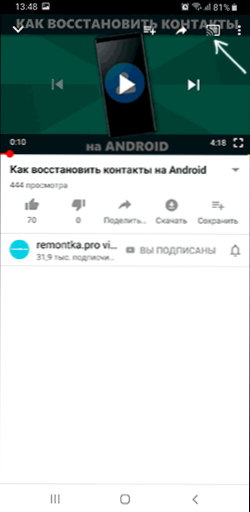
Надявам се, че едно от предложените решения е работил за вашия сценарий, споделящ телефона и телевизора.
- « Как да определим песен по звук
- Компютърът не вижда телефона чрез USB - защо и как да го поправят »

